การใช้งาน Google Chrome แบบหลาย Account บน PC เครื่องเดียว
สำหรับท่านที่สนใจอ่านบทความของผมเกี่ยวกับ Google Apps for Education สามารถติดตามได้ที่ http://welovemfumail.blogspot.com/ นะครับ หรือจะตามไปสอบถามที่ https://www.facebook.com/WeloveMFUmail ก็ได้ครับ ยินดีช่วยถ้าช่วยได้นะครับ
วันนี้ลองกลับมานั่งเขียนบทความบน Blog ของตัวเองดูน่ะนะครับ ว่างไปนาน เชื่อว่าหลายๆ คนที่เป็นคนในโลกออนไลน์ อาจจะมีบัญชี Email หรือ Social ต่างๆ หลายๆ บัญชี หลายๆ ชื่อ เวลาจะสลับไปมาแต่ละที ก็ต้อง Log out บัญชีนึง เพื่อที่จะ Log in อีกบัญชี หรือบางคน อาจต้องใช้งานคอมพิวเตอร์ร่วมกับเพื่อนร่วมงาน ก็ไม่อยากให้เพื่อนคนอื่นเข้าถึงข้อมูลของเรา เวลาใช้งานก็ต้องระแวดระวัง และต้อง Log out ออกจากบัญชี หลังใช้งานเสมอ (ลืมเมื่อไหร่ อาจโดนเพื่อนเสียบ สับขาหลอกได้)
ผมเองก็เป็นคนนึงที่มีปัหาแบบนั้น เพราะตัวเองต้องดูแลบัญชีของ facebook และ Google+ ทั้งของตัวเอง และของที่ทำงาน หากจะใช้งานบน Browser เดียว ก็ต้อง Log in / Log out สลับกันไปมา จนเมื่อได้ลองใช้งาน Google chrome แล้วพบว่า มันสามารถสร้าง User account หลายๆ ชื่อแยกกัน บน PC เครื่องเดียวกันได้ด้วย ซึ่งก็ทำให้การบริหาร Social Media ของผม ทำได้สะดวกขึ้น วันนี้ก็เลยอยากจะมาแนะนำให้ลองเอาไปใช้งานกันดูครับ เผื่อจะชอบกัน (จริงๆ ก่อนนี้ผมใช้งาน Browser อีกยี่ห้อ แต่พอดีมันมามีปัญหากับเว็บที่ผมออกแบบ ก็เลยเลิกใช้น่ะนะ)
ขั้นแรก ก็ต้องโหลดและติดตั้ง Google Chrome ก่อน ขั้นตอนนี้ผมขอข้ามไปนะครับ ไปหากันเอาเอง หาไม่ยากหรอก เมื่อติดตั้งเสร็จ ก็ให้เปิดโปรแกรมขึ้นมา โดยปกติ เมื่อเปิดใช้งานครั้งแรก โปรแกรมน่าจะแสดงกรอบหน้าจอให้ login เข้าระบบ ตามรูปด้านล่าง
แต่หาก หาหน้านี้ไม่เจอก็ไม่ต้องตกใจ เพราะเราสามารถสร้างบัญชีเพิ่มได้ โดยขั้นแรกให้ไปที่ ไอคอนมุมขวาบน ตามภาพ คลิ๊กขวา แล้วเลือก Setting
หรือจะใช้วิธีพิมพ์ chrome://settings/ ในช่อง URL ก็ได้ครับ ก็จะเจอหน้าจอแบบรูปด้านล่าง ให้เลื่อนๆ ลง จนเจอ ส่วนของการตั้งค่า User
ส่วนของการตั้งค่า User ก็จะมีหน้าตาตามรูปครับ กรณีที่ยังไม่มีการสร้าง User โปรแกรมก็จะแสดงหน้าตาตามรูปเลย เราก็คลิีกที่ปุ่ม Add new user ครับ
ก็จะได้หน้าจอสำหรับสร้าง User เราก็เลือกรูปแทนตัวตามชอบ และใส่ชื่อที่จะใช้เป็นชื่อบัญชีของเราลงไป จากนั้นคลิีกที่ปุ่ม Create
ขั้นตอนต่อมา โปรแกรมก็จะเปิดหน้าต่าง Login ออกมาให้ เราก็ใส่ชื่อบัญชีที่จะใช้ใน User นี้ลงไป จะสังเกตุว่า โปรแกรมจะเปิดหน้าต่างใหม่ให้เรา ดังนั้นการตั้งค่าตรงนี้ จะไม่เกี่ยวกับหน้าต่างเดิม (ซึ่งจะถูก Switch ไปเป็นอีก User โดยอัตโนมัติ)
จากนั้น ก็ทำการระบุชื่อบัญชี แล้วก็ Login หากยังไม่มีบัญชี จะสร้างจากตรงนี้ก็ได้ครับ
จากนั้น โปรแกรมก็จะถามเพื่อยืนยันการเชื่อมต่อบริการต่างๆ ของ Google ที่เราเปิดใช้งานไว้ เช่น Google+, Gamil, Youtube, Blogger ว่าจะให้เชื่อมาที่ Chrome หรือไม่ หากยืนยัน เมื่อเรา Login เข้าบัญชีบน Chrome แล้ว เราจะสามารถเข้าสู่บัญชีอื่นๆ ได้เลย โดยไม่ต้อง Login ใหม่ หากเลือก Cancel มันก็จะไม่เชื่อมให้น่ะนะครับ)
กรณีที่เรา Login เข้าบัญชี Social ต่างๆ เช่น Facebook โปรแกรมก็จะแยก Username / password อกจากกัน ในภาพ ผม Login Facebook ของผมเอาไว้แล้ว ส่วน User ใหม่ที่เพิ่มเข้ามา ยังไม่ได้ Login ก็คือ ใน User ใหม่ ผมสามารถ Login เป็น Facebook ชื่ออื่นได้เลย โดยไม่มีผลใดๆ กับ User แรก รวมถึงการติดตั้ง Apps บน Chrome ก็จะจัดเก็บแยกจากกัน ดังนั้น วิธีนี้เราก็สามารถสร้าง User สำหรับการใช้งาน Internet บน Chrome ร่วมกับเพื่อนร่วมงานของเรา หรือคนในครอบครัวได้เลย โดยไม่ต้องเสียเวลา Logout ออกจาก Windows
หมดแล้วครับ อาจเขียนลวกๆ ไปหน่อย ขออภัย แต่คิดว่าเผื่อใครอยากลองเอาไปใช้งานดู ขอบคุณที่แวะมาอ่านครับ
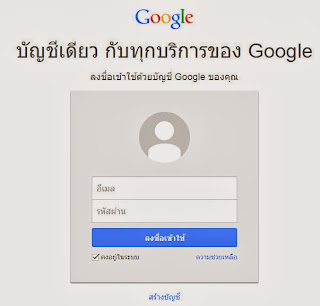










ความคิดเห็น